Reklama
Aj keď je Linux v predvolenom nastavení tenký a rýchly, stále sa môžete cítiť, akoby ste z vášho systému mohli získať niekoľko ďalších kvapiek výkonu. Nemajte strach, tieto štyri tipy vám môžu priniesť malú dodatočnú podporu, ktorú hľadáte. Nejde o to, aby bola vaša inštalácia systému Linux ešte štíhlejšia (aj keď to má nejaký význam). Nie, ide o to, že núti váš hardvér prepnúť na plný plyn.
Poznámka: Keďže tento článok pojednáva iba o zvýšení výkonu, nemalo by sa očakávať, že dôjde k primeranému využitiu energie. Ak si ceníte úsporu energie viac ako výkon, tento článok nie je pre vás. Inými slovami, spoločnosť MakeUseOf nezodpovedá za to, že sa váš účet za elektrinu náhle trojnásobne alebo viac.
Zmeniť guvernér CPU
Regulátor CPU riadi, ako váš procesor upravuje svoju frekvenciu. CPU mení svoju frekvenciu dynamicky, takže môže využívať nižšiu frekvenciu a tým aj menej výkon, kedykoľvek nie je čo robiť, ale zvyšujte frekvenciu, aby ste mohli robiť veci, keď nevyhnutné. Guvernéri regulujú, ako sa škálovanie uskutočňuje, čo môže zvýšiť výkon alebo viac úspory energie. Ak nastavíte regulátor výkonu na „výkon“, v podstate bude váš procesor nútený udržiavať vždy najvyššiu stabilnú frekvenciu. Pretože regulátor „ondemand“ je už dosť dobrý na to, aby sa čo najrýchlejšie prispôsobila maximálna frekvencia, keď je potrebný procesor, „výkonný“ regulátor ušetrí najmenej niekoľko milisekúnd, ktoré by sa stratili, zatiaľ čo sa frekvencia zvyšuje, a navyše môže zvýšiť výkonnosť pri úlohách, pri ktorých si môže guvernér „na požiadanie“ myslieť, že prechod na maximálnu frekvenciu nie je nevyhnutné.

Ak chcete zmeniť regulátor CPU, otvorte okno terminálu a spustite príkaz:
sudo apt-get install cpufrequtils
Potom spustite nasledujúci príkaz a váš procesor by sa mal okamžite stať športovejším:
výkon sudo cpufreq-set -g
Používajte ovládače proprietárnej grafiky
Grafické ovládače s otvoreným zdrojom sú pre používateľov AMD celkom dobré Open Source AMD Graphics sú teraz úžasné, tu je návod, ako ich získaťProprietárny ovládač AMD v systéme Linux je rýchly, ale buggy a ovládač s otvoreným zdrojom sa teraz stal úžasným Čítaj viac a dostatočne slušné pre používateľov NVIDIA. Stále však budete mať lepší výkon, ak sa namiesto toho rozhodnete zvoliť proprietárne grafické ovládače. Našťastie sa dajú ľahko nainštalovať do Ubuntu. Stačí otvoriť pomlčku a vyhľadať „ďalšie ovládače“.

Odtiaľto môžete nainštalovať proprietárne ovládače a používať ich po rýchlom reštarte.
Používatelia spoločnosti Intel majú iba ovládač s otvoreným zdrojom, pretože spoločnosť Intel nemá vlastný ovládač a plne podporuje a aktívne vyvíja ovládač s otvoreným zdrojom.
Používatelia NVIDIA: Pretaktujte grafickú kartu
Používatelia NVIDIA sú schopní urobiť niečo, čo je pre Linux prekvapivo zriedkavé, pre akýkoľvek iný hardvér: pretaktovanie. Aj keď pretaktovanie môže skrátiť životnosť hardvéru, môže získať aj ďalší výkon, ktorý môže byť pri hraní hier kritický. Tieto nastavenia sú však spočiatku skryté, aby sa zabránilo akémukoľvek neinformovanému užívateľovi, aby spôsobil poškodenie hardvéru. Otvorte konfiguračný nástroj NVIDIA, prepnite na kartu Konfigurácia servera X a kliknite na tlačidlo Uložiť do konfiguračného súboru X. Teraz otvorte okno terminálu a spustite príkaz:
sudo nano /etc/X11/xorg.conf
Ďalej vyhľadajte časť Grafická karta v časti Zariadenie a pridajte:
Možnosť „Coolbits“ „5“
Potom reštartujte počítač. Po dokončení znova otvorte konfiguračný nástroj NVIDIA a teraz by ste mali mať ďalšiu stránku s názvom Hodinové frekvencie. Teraz môžete svoju grafickú kartu pretaktovať! Dajte si pozor na to, čo robíte - uistite sa, že ste boli informovaní skôr, ako sa dotknete niektorého z nastavení.
Zakázať IPv6
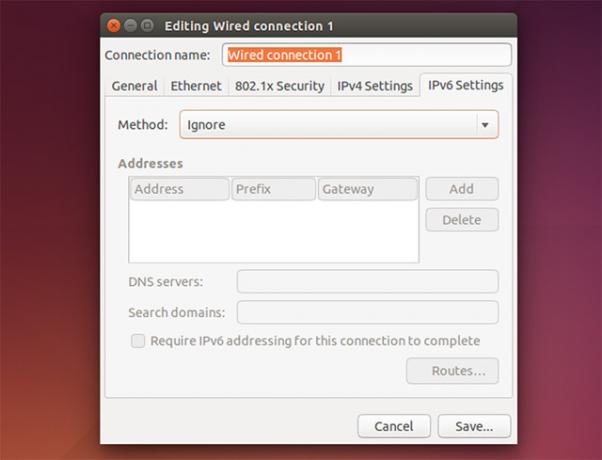
Ak chcete zvýšiť výkon siete svojho systému, môžete vypnúť protokol IPv6. Aj keď používam IPv6, ISP väčšiny ľudí nový protokol zatiaľ nepodporuje a s tým nemôžete robiť nič. Prejdite do správcu sieťových pripojení, otvorte aktuálne pripojenie a potom prepnite na protokol IPv6 a vyberte možnosť „Ignorovať“. Týmto spôsobom sa systém nebude ďalej snažiť vytvoriť pripojenie IPv6, ktoré uvoľní niekoľko zdrojov a zlepší výkon.
Ďalšie skvelé tipy
Samozrejme, existuje niekoľko ďalších vecí, ktoré môžete urobiť pre zlepšenie výkonu vášho systému Linux, ako sme už hovorili v iných článkoch. Napríklad môžete optimalizovať Linux pre SSD Ako optimalizovať Linux pre SSDAk chcete na jednotke SSD získať najlepší výkon a najmenšie opotrebenie, vyskúšajte tieto optimalizácie pre váš systém Linux. Čítaj viac , potenciálne odstráňte oddiel SWAP Čo je oddiel SWAP pre systém Linux a čo robí? Väčšina inštalácií v systéme Linux odporúča zahrnúť oblasť SWAP. Používateľom systému Windows sa to môže zdať zvláštne - za čo je tento oddiel? Čítaj viac , aby to lepšie reagovalo s Ulatencyd Zvýšte citlivosť systému Linux na UlatencydAk chcete dosiahnuť maximálnu odozvu vo vašom systéme Linux, môžete sa pozrieť na Ulatencyd. Čítaj viac alebo vykonať 4 vylepšenia súvisiace so softvérom 4 spôsoby, ako urýchliť vaše Linux PCNie je vaše nastavenie systému Linux také rýchle, ako by ste chceli? Tu je návod, ako to urýchliť. Čítaj viac na zrýchlenie systému. Nezabudnite sa pozrieť na všetky z nich, aby ste mohli získať každú kvapku výkonu, ktorú môžete.
Aj keď je Linux vynikajúci, existuje veľa potenciálu, ktorý je možné dosiahnuť prostredníctvom mnohých úprav a vylepšenia. Prečo ich už nezahrnúť? Pretože ľudia majú rôzne potreby a väčšina vylepšení je dobrá iba pre niektorých ľudí, ale pre iných zlá. Je to trochu práce, ale konečné výsledky sa oplatia.
Aké ďalšie vylepšenia výkonu môžete navrhnúť? Čo je pre vás dôležitejšie, úspora energie alebo výkon? Dajte nám vedieť v komentároch!
Danny je senior na University of North Texas, ktorý má všetky aspekty softvéru s otvoreným zdrojom a Linuxu.

